
打印机在我们日常工作中应用非常广泛,那么遇到打印机脱机了怎么连接呢?首先应检查打印机的连接问题,若是连接没有问题,然后重新添加打印机即可,具体怎么操作呢?下面以LenovoPC型号90cc0011CD、window10 17134.706操作系统为例操作演示一下。
一、检查连接问题
检查打印机的开关是否打开;
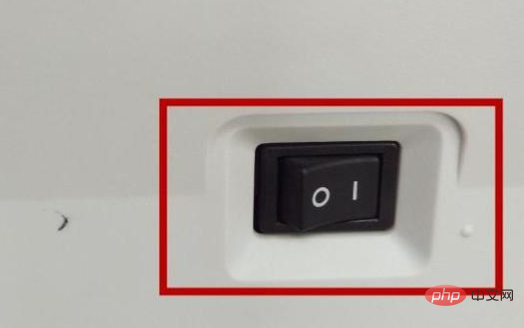
检查连接打开引进的插头有没有插好;

检查打印机连接电脑的插头有没有插好;
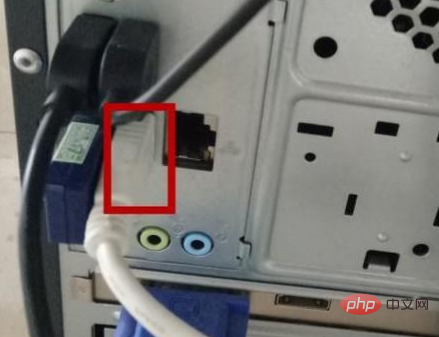
二、重新添加打印机
点击左下角的小圆圈,在弹出的对话框中输入“设备管理器”;
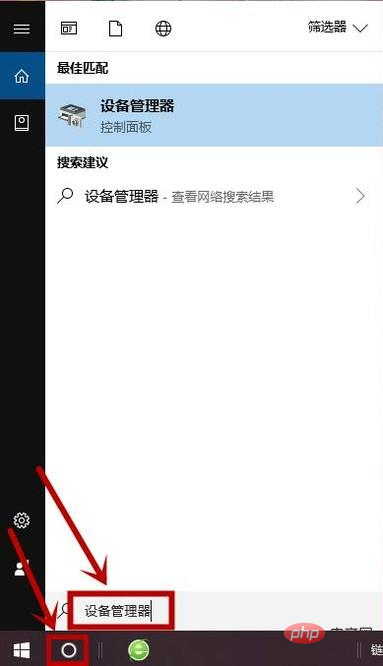
双击“设备管理器”,进入页面后双击“打印机”,下面就会显现电脑所连接的打印机;
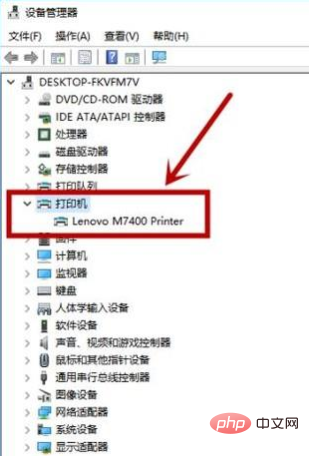
双击脱机的打印机,在弹出的对话框中点击“设置”,然后点击“设备和打印机文件夹(P)”;
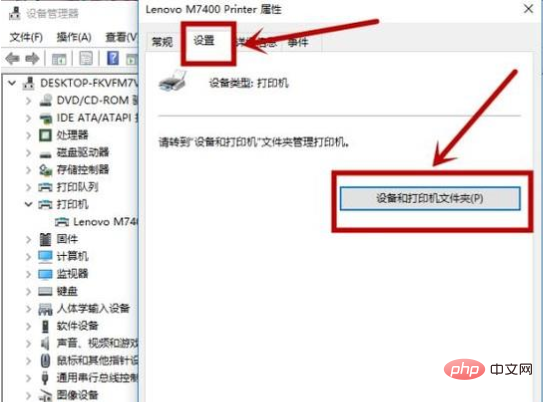
进入“设备和打印机”页面后,找到该打印机,单击鼠标右键,在弹出的对话框中选择“删除设备”,然后在弹出的对话框中选择“是”;
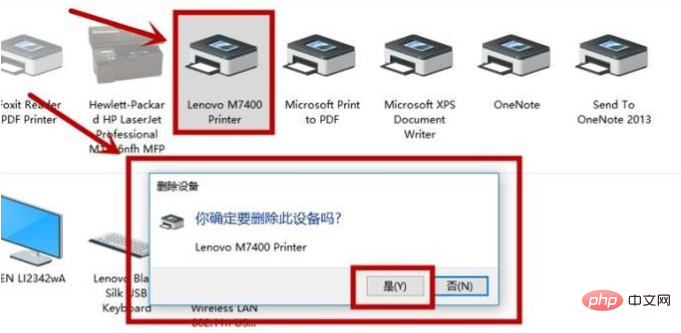
接着重新添加打印机,下载安装电脑管理软件,以360安全卫士11.0.0.2001版为例,下载完成后打开360安全卫士,点击右下角的“更多”,进入页面后双击“驱动大师”;
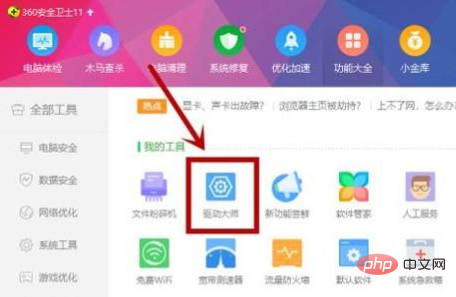
360驱动大师会自动检测硬件,然后根据页面提示安装打印机驱动即可。
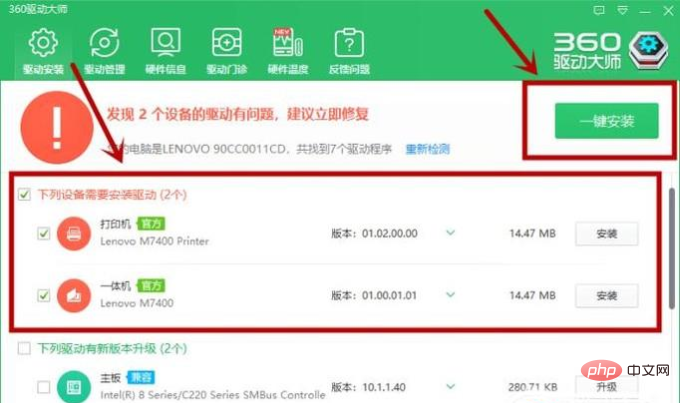
相关文章推荐:
1.win10找不到打印机设备怎么解决
2.速度快、分辨率高的打印机是什么
以上是电脑打印机脱机怎么重新连接的详细内容。更多信息请关注PHP中文网其他相关文章!

热AI工具

Undresser.AI Undress
人工智能驱动的应用程序,用于创建逼真的裸体照片

AI Clothes Remover
用于从照片中去除衣服的在线人工智能工具。

Undress AI Tool
免费脱衣服图片

Clothoff.io
AI脱衣机

Video Face Swap
使用我们完全免费的人工智能换脸工具轻松在任何视频中换脸!

热门文章

热工具

螳螂BT
Mantis是一个易于部署的基于Web的缺陷跟踪工具,用于帮助产品缺陷跟踪。它需要PHP、MySQL和一个Web服务器。请查看我们的演示和托管服务。

EditPlus 中文破解版
体积小,语法高亮,不支持代码提示功能

ZendStudio 13.5.1 Mac
功能强大的PHP集成开发环境

安全考试浏览器
Safe Exam Browser是一个安全的浏览器环境,用于安全地进行在线考试。该软件将任何计算机变成一个安全的工作站。它控制对任何实用工具的访问,并防止学生使用未经授权的资源。

SublimeText3 Mac版
神级代码编辑软件(SublimeText3)




